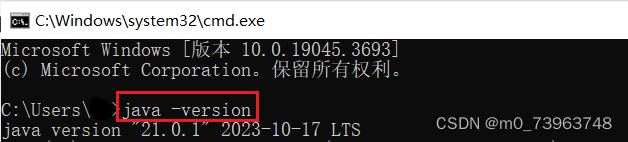- 1二叉树——基础知识详解
- 2vue3 - 详细引入 wangeditor 富文本编辑器及使用教程,安装引入全过程及说明(示例源码开箱即用,快速植入wangeditor 富文本编辑器到vue3项目)_vue3富文本编辑器
- 3ROS 无人机仿真系统4 —— 通过键盘控制飞行器飞行_couldn't open joystick
- 4RocketMQ安装启动教程_rocketmq启动
- 5怎么看待软件外包公司_软件外包公司怎么样
- 6一篇DCMM评估解读和补贴最全文章,建议收藏!
- 7复旦nlp实验室 nlp-beginner 任务二:基于深度学习的文本分类_复旦大学nlp 作业
- 8读取信息boot.bin和xclbin命令
- 9在 Windows 平台下安装与配置 MySQL 5.7.36之启动与关闭MySQL服务_mysql5.7怎么启动
- 10Faster:一个高效就地更新的并发键值存储_c# faster
Intellij IDEA 下载安装及配置详细安装教程
赞
踩
前言:
IDEA全称IntelliJ IDEA,是Java语言对的集成开发环境,IDEA在业界被认为是公认最好的Java开发工具。
一、IDEA下载
1.打开浏览器搜索https://www.jetbrains.com/zh-cn/idea/,进入Jetbrains官网,点击Developer Tools(开发者工具),再点击Intellij IDEA

2.点击Download(下载),进入ADEA下载界面

3.选择下面的Community(社区版),上面的UItimate是旗舰版,需要付费,我们只需要学习java语言,所以下免费社区版就可以了。

二、IDEA安装
1.下载完成后,双击运行idea安装程序

2.点解Next(下一步)

3.选择安装路径,建议装在除了C盘以外的盘,C盘装太多东西容易爆满,电脑会卡顿,我安装在D盘,修改完路径,点Next(下一步)
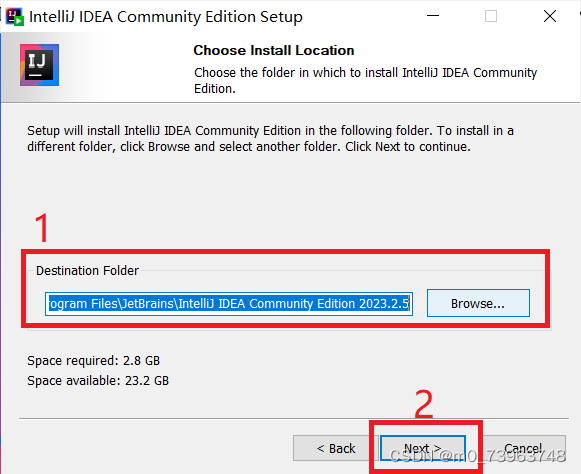
4.按需求选择打勾,点击Next(下一步)

5.默认即可,不需要修改,直接点Install(安装)
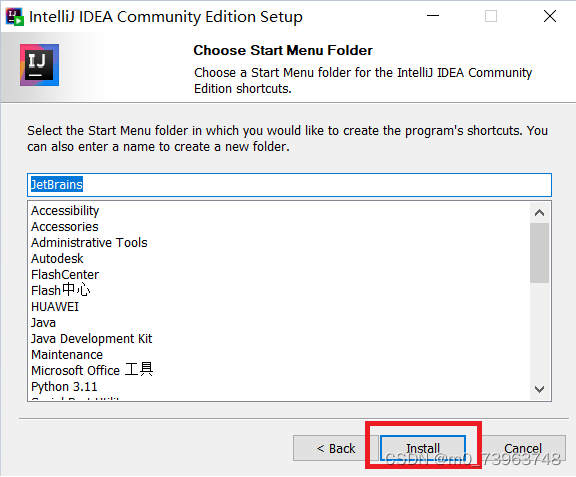
6.安装完成后,点击Finish(完成),也可勾选Run Intellij IDEA再点击Finish,自动打开安装好的IDEA
三、IDEA使用
1.点击新建项目(New Project)

2.可以选择不同的项目类型,输入项目名(Name),选择项目创建路径,再点Create(创建)
建议在D盘建一个专门写java代码的文件夹进行分类,这样看起来会简洁。
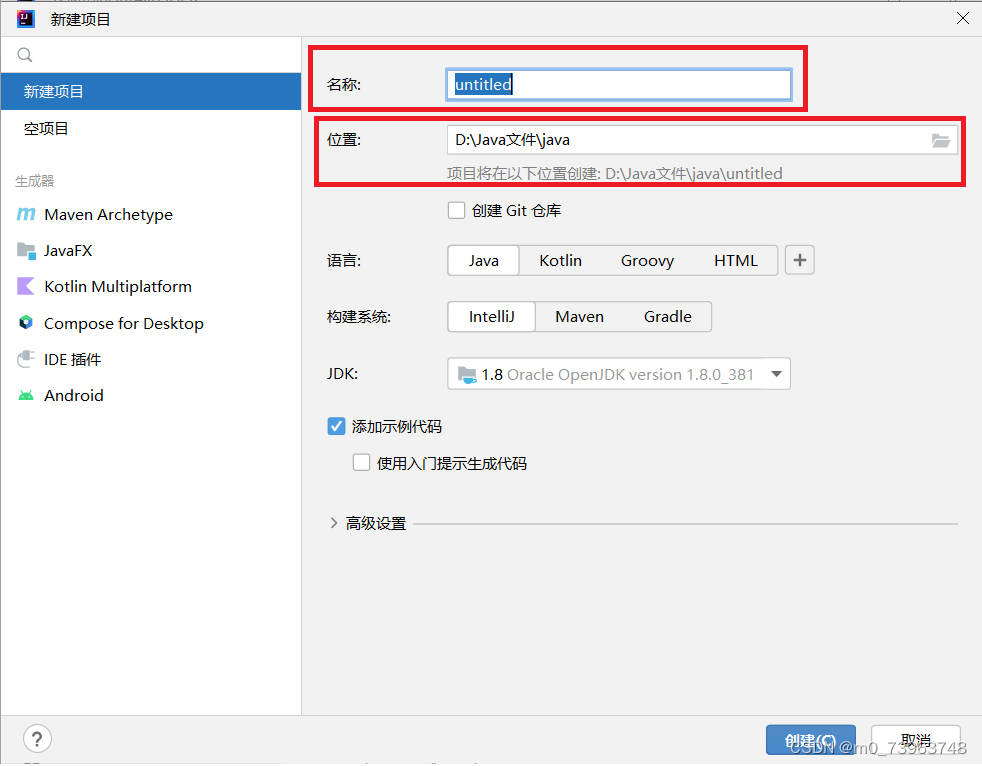
四、配置(中文版)
1.点击File(文件) > Settings(设置)
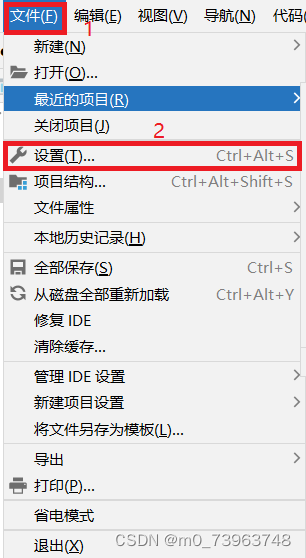
2.Plugins(插件) > 输入:Chinese > 安装 > 应用(Apply) > 重启
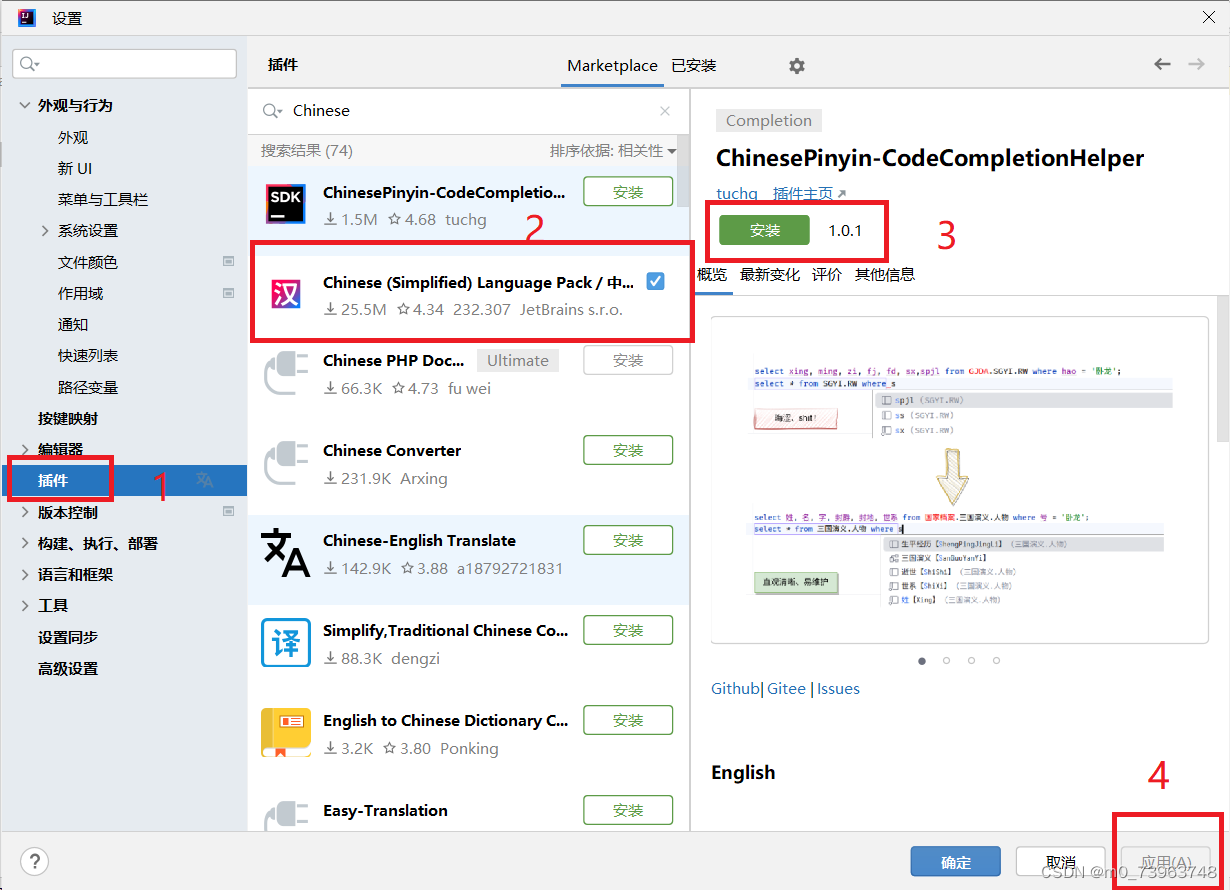
JDK配置
一、安装JDK
1.进入官网https://www.oracle.com/cn/java/technologies/downloads/#jdk21-windows,选择安装的JDK版本、操作系统和系统位数
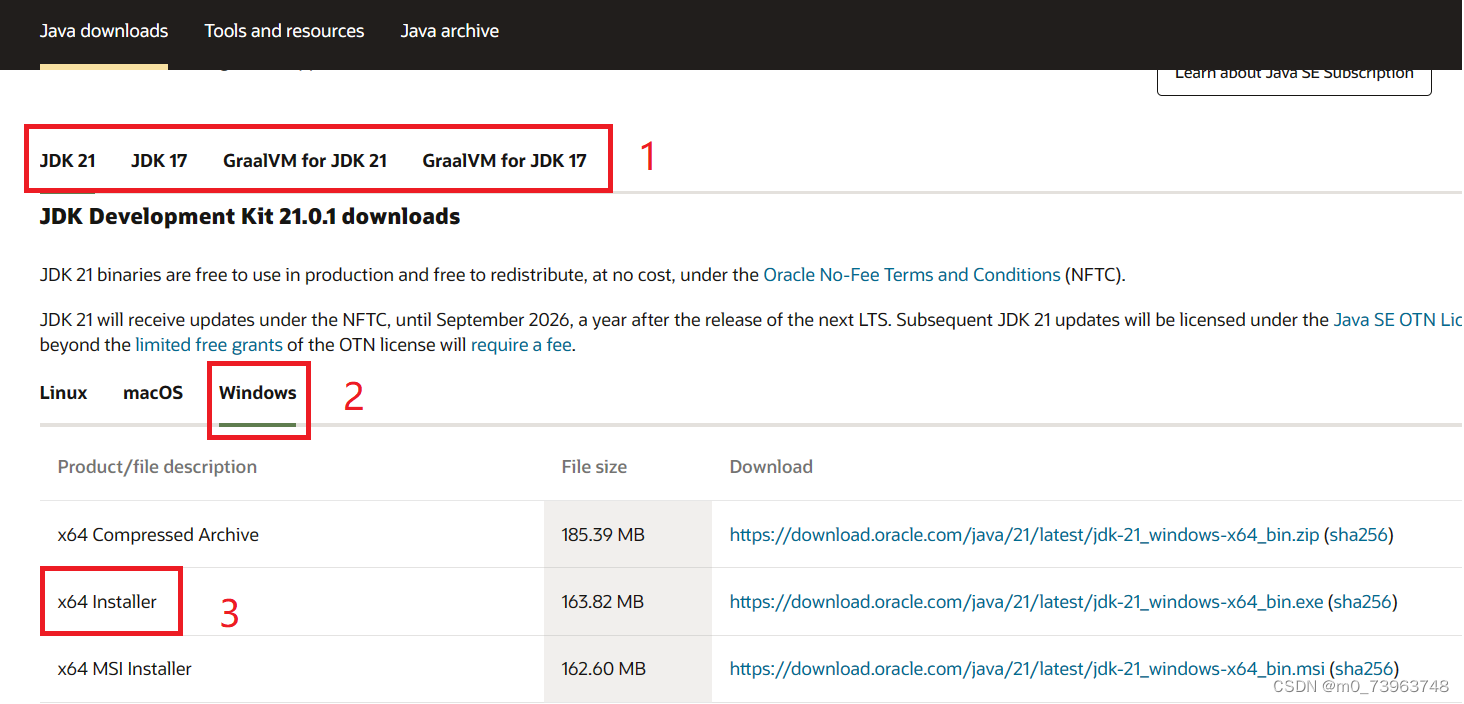
2.双击下载后的exe文件
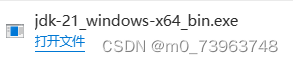
3.点击“下一步”

4.安装路径可默认也可以安装到你自己设的路径,记住安装路径(之后会用到),点击“下一步”
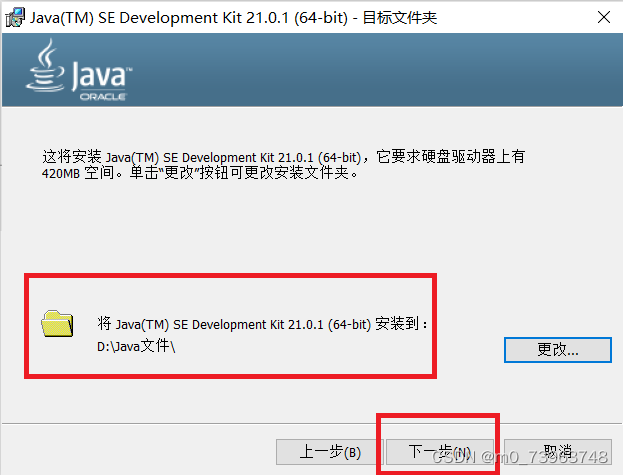
配置环境变量
1.搜索栏输入环境变量,点击此项
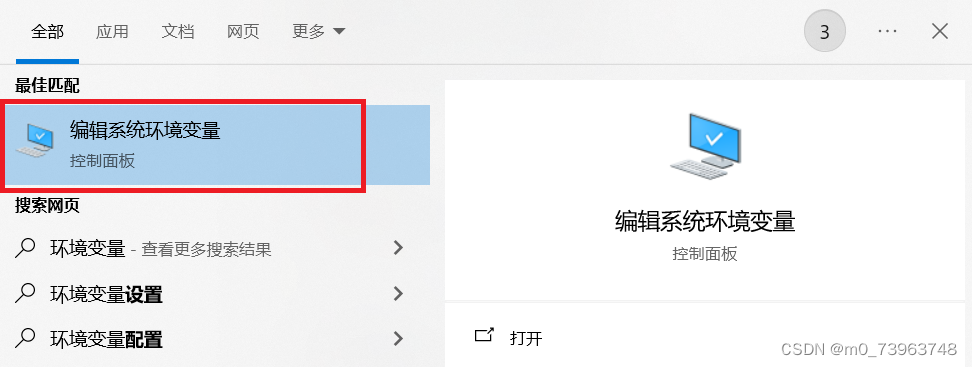
2.点击环境变量
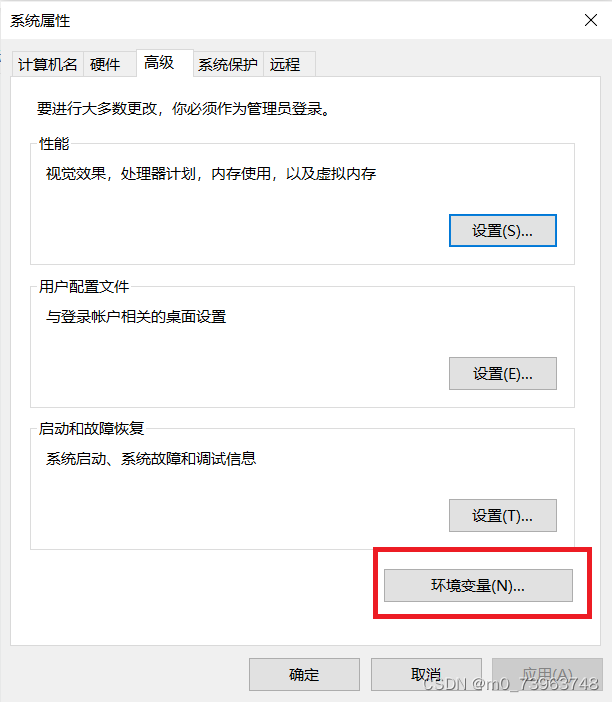
3.在系统变量这里点击“新建”

4.在弹出来的框中输入如下信息,点击“确定”
变量名:JAVA_HOME
变量值:安装路径

5.选中用户变量Path,点击编辑
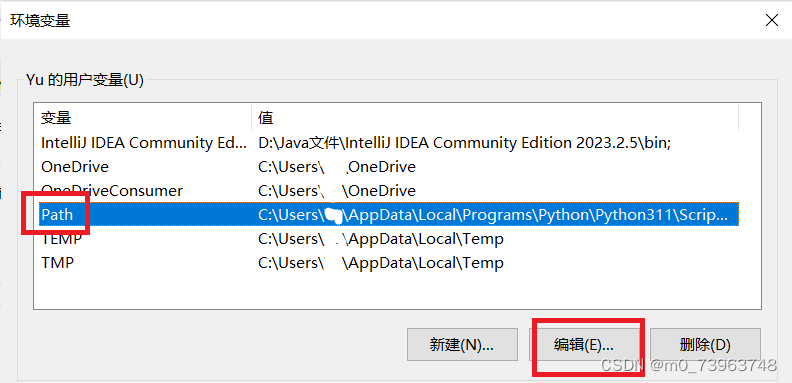
6.点击新建,在左侧输入两个记录,点击确定

二、查看JDK
1.windows+R快捷键打开命令提示符,输入如下命令查看是否有JDK
java -version